Cài đặt giao diện cho trang web Wordpress
Cài đặt giao diện cho trang web Wordpress
Khi sử dụng Wordpress để xây dựng website ngoài các Plugin bạn cần có được một giao diện trang web đẹp mắt. Với WordPress ta có rất nhiều Theme giao diện do cộng đồng người dùng Wordpress tạo lên và chia sẽ miễn phí cho tất cả người dùng. Điều này rất có lợi cho các bạn đang theo học thiết kế web mà không muốn phải tự tạo ra giao diện từ các phần mềm thiết kế đồ họa chuyên dụng. Với hệ thống theme giao diện trong Wordpress bạn có thể lựa chọn một Theme giao diện phù hợp với trang web của mình để cài thêm giúp trang web của bạn trở lên đẹp hơn.
Cách cài đặt theme khá dễ dàng bạn chỉ cần chú ý một chút tới các điểm sau để có một giao diện trang web phù hợp:
Trước hết bạn cần biết website của bạn thuộc vào thể loại nào để chọn cho nó một theme thích hợp. Theme có nhiều loại, từ Free đến Premium được thiết kế theo nhiều phong cách khác nhau. Mặc định sau khi cài WordPress xong, bạn sẽ có 2 theme, bạn có thể thay đổi giữa 2 theme này tuy nhiên nếu muốn website được đẹp hơn, chuyên nghiệp hơn thì hãy tìm cho mình một theme thật phù hợp với chủ đề mà website bạn sẽ hướng tới. Việc lựa chọn theme sẽ tùy thuộc vào yêu cầu và thẩm mỹ của mỗi người.
Về cơ bản, nó có 3 cách để cài đặt, mình sẽ hướng dẫn luôn cả 3 cách.
Để quản lý theme mà mình đang có, bạn vào Dashboard của Admin, sau đó chọn Appearance -> Themes.

Trang Quản lý theme
Bạn thấy 2 theme có sẵn của WordPress là Twenty Twelve và Twenty Eleven, trong đó Twenty Twelve đã được kích hoạt sẵn. Để đổi sang theme khác thì bạn click vào nút Active dưới tên và hình demo của theme đó. Ví dụ ở đây mình đổi sang Twenty Eleven.

Active theme
Cài đặt theme bằng cách tìm từ WordPress.org trong Dashboard
Từ trang quản lý theme ở trên, bạn chọn tab Install Themes.

Tìm kiếm theme
Nếu bạn biết tên theme, có thể nhập vào khung tìm kiếm và search để tìm nhanh. Hoặc đánh dấu tích vào các ô ở dưới rồi nhấn Find Themes để tìm các giao diện theo một tiêu chuẩn nhất định.

Tìm kiếm theme
Sau khi tìm, bạn sẽ có một loạt kết quả như vậy.

Kết quả tìm kiếm theme
Chọn cái bạn ưng ý nhất, nếu thích thì chọn Install để cài luôn
"Install Now" để cài đặt luôn

Hoặc chọn "preview" để xem trước
Nếu ưng thì chọn Install để cài, còn không thì Close để quay lại chọn tiếp.

Xem trước Theme
Khi đã nhấn Install, file bắt đầu được download về hosting của bạn, quá trình này có thể hơi lâu nếu theme nặng và tùy thuộc tốc độ đường truyền. Khi đã cài xong, nó sẽ báo cho bạn. Chọn Active để kích hoạt luôn hoặc Live Preview để xem trước.

Cài đặt Theme thành công
Khi đã kích hoạt

Theme mới đã được kích hoạt
Bây giờ bạn có thể vào trang web để xem giao diện mới của nó thế nào

Cùng xem theme mới đã được Active
Như các bạn thấy thì vẫn còn vài lỗi, tức là theme còn chưa hoàn chỉnh. Tất nhiên bạn sẽ phải chọn một giao diện thật mướt đúng không nào.

Cài đặt theme bằng cách upload từ Dashboard
Cách này và cách sau thì bạn phải có file nén của giao diện rồi. Upload từ trong Dashboard thì phải là file zip chuẩn của theme. Nhớ là phải tải đúng file zip, trong file zip chứa thư mục của theme, nếu sai định dạng thì sẽ không thể cài được. Bạn có thể vàohttp://wordpress.org/themes/ để tìm được những theme khác (hầu như trong đâylà theme miễn phí và bạn có thể sử dụng thoải mái) hoặc ở các nguồn khác nhau mà bạn có được. Giả sử mình đã tải được file metropress.zip rồi nhé. Bây giờ mình sẽ cài cái này cho trang web.
Cũng chọn tab Install Themes như trên, tiếp theo chọn Upload.

Kích vào Chọn Tệp Tin và mở đường dẫn đến file zip của theme đó

Mở đường dẫn đến tệp tin theme
Khi đã chọn xong, nhấn Install Now.

Nhấn Install Now để cài đặt
Quá trình tải file lên host sẽ bắt đầu. Lại tương tự như trên, khi kết thúc, bạn chọn Active để kích hoạt theme.

Cài đặt theme hoàn tất
Active thành công

Theme Activate
Vào xem giao diện mới như thế nào.

Theme mới hoàn tất.
Cài đặt theme bằng cách upload qua FTP
Cách này cũng tương tự như cách trên, và bạn phải có được file nén của theme. Bạn giải nén ra và upload thư mục theme đó lên theo đường dẫn /domains/domaincuaban/public_html/wp-content/themes. Ở đây mình đang tạo trên localhost nên đường dẫn thư mục là C:\xampp\htdocs\wordpress\wp-content\themes.
Sau khi tải lên bạn sẽ thấy nó ở đó

Upload theme lên thư mục themes
Giờ quay lại trang quản lý theme, có một theme mới ở đây rồi

Theme mới đã được thêm vào
Nhấn Active để kích hoạt nó. Thế là hoàn tất quá trình cài đặt